
Live Photos⇒アニメGIF変換ができるApple公式のショートカットが無料で使える
最終更新 [2020年4月1日]
この記事内には広告リンクが含まれています。
\\どうかフォローをお願いします…//
< この記事をシェア >
iPhoneのLive Photos(ライブフォト)で撮影したショートムービーをアニメーションGIFに変換する方法です。
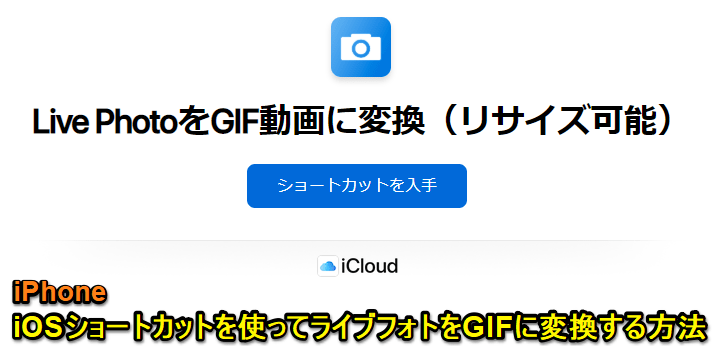
iPhoneでシャッターを押したタイミングの前後1.5秒のショートムービーを撮影できるLive Photos(ライブフォト)
静止画と動画の間のような写真を撮影することができるiPhoneのカメラではお馴染みの機能です。
iPhoneのLive Photosで撮影したショートムービーは、ファイル的には同じファイル名で「.JPG」と「.MOV」の2つで保存されています。
今回紹介するショートカットを利用することで、これをアニメーションGIFに変換することができます。
この記事では、iOSのショートカットを使ってライブフォトのショートムービーをアニメーションGIFに変換する方法を紹介します。
ちなみにGoogleが作成している「Motion Stills」というアプリを利用してもLive PhotosをアニメーションGIFに変換することができます(こちらはAndroidも対応)
Motion Stillsを使う方法は↓の記事を読んでみてください。
【iPhone】iOSのショートカットを使ってLive PhotosのショートムービーをアニメーションGIFに変換する方法
まずiPhoneの設定で「信頼されていないショートカット」をオン
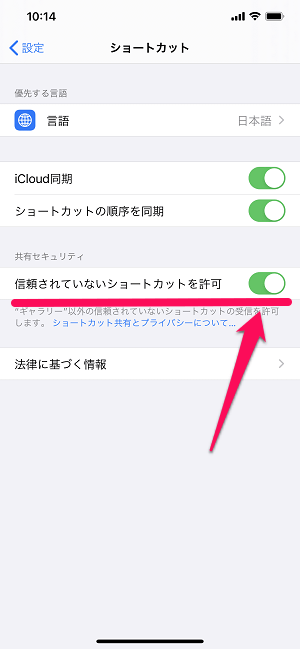
この記事で紹介しているライブフォトをアニメーションGIFに変換するiOSのショートカットを使う場合は、iPhoneの設定で「信頼されていないショートカット」をオンにする必要があります。
設定 > ショートカット > 信頼されていないショートカットをオンにすればOKです。
信頼されていないショートカットの設定がオンにできない場合の対処方法などは↓の記事に詳しく書いているのでチェックしてみてください。
ショートカットをダウンロード
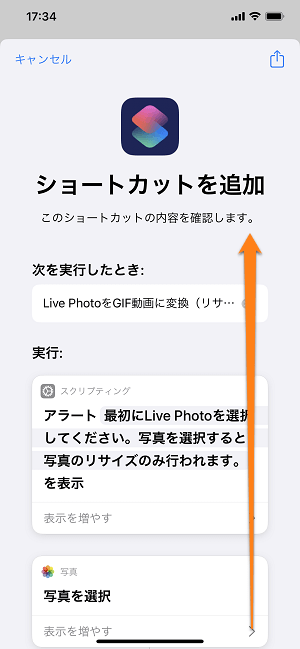
⇒ Live PhotoをGIF動画に変換(リサイズ可能)
ライブフォトをアニメーションGIFに変換するショートカットは↑からダウンロードすることができます。
配布ページにアクセスするとiPhoneのショートカットアプリが起動します。
画面を下にスクロールします。
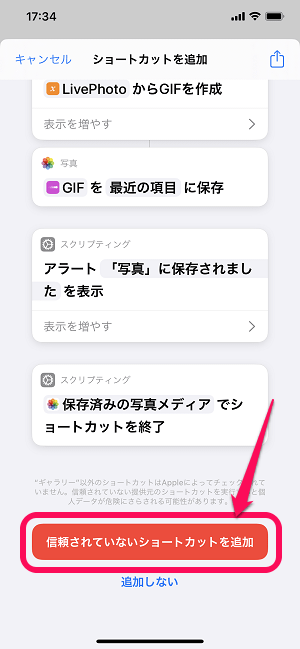
このショートカットで実行される一連の動作が表示されます。
「信頼されていないショートカットを追加」をタップします。
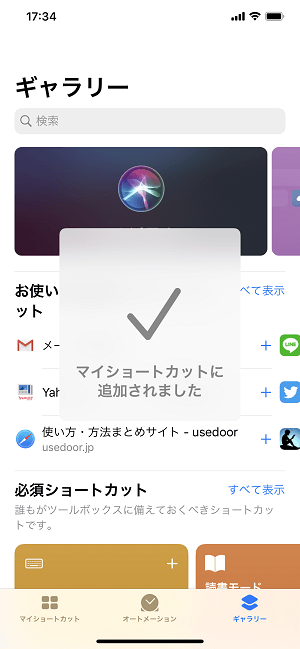
ダウンロードしたショートカットが追加されます。
これでショートカットのダウンロード&iPhoneへの追加は完了です。
ダウンロードしたショートカットを使ってライブフォトをアニメーションGIFに変換します。
ダウンロードしたショートカットを使ってライブフォトのムービーをアニメGIFに変換
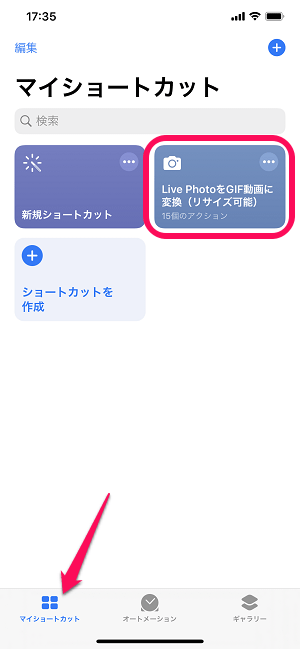
「マイショートカット」から↑でダウンロードした「Live PhotoをGIF動画に変換」をタップします。
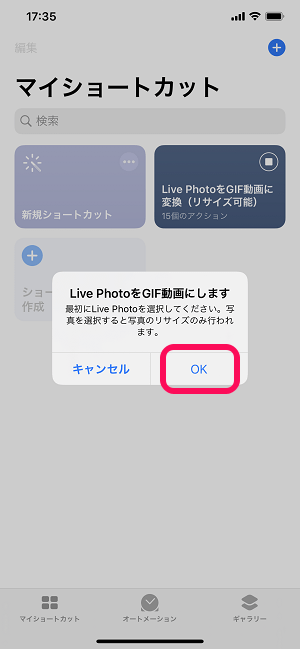
「OK」をタップして変換を開始します。
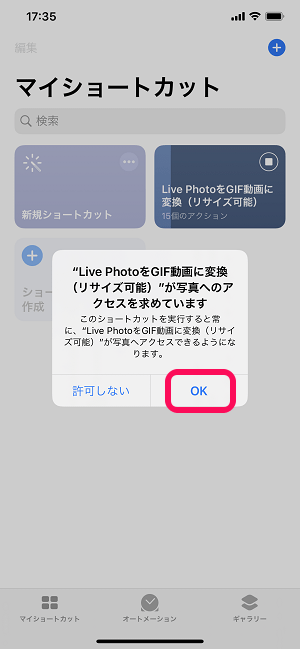
初回利用時のみ写真へのアクセス権限を許可する必要があります。
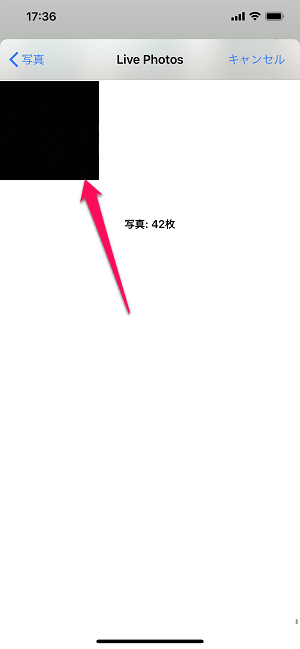
アニメーションGIFに変換するライブフォトを選択します。
GIF変換後のサイズ(横幅)を指定
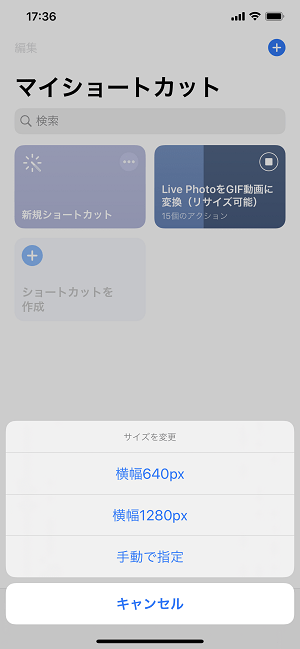
変換後のアニメーションGIFのサイズを指定します。
640px、1,280pxまたは手動で横幅を指定することができます。
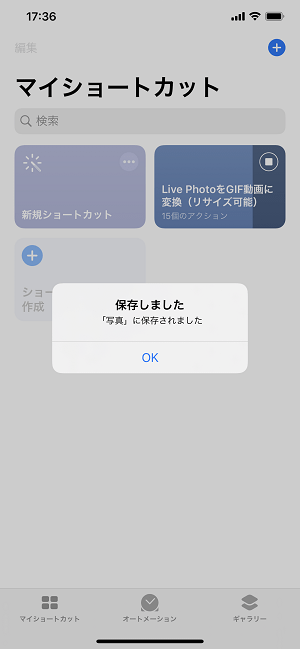
ライブフォト⇒アニメーションGIFへの変換完了です。
写真アプリなどで保存された写真をチェックすると変換後のGIFファイルが保存されています。
アニメーションGIFの方が画質は荒くなるけどファイル形式的には取り扱いしやすい
iPhoneのLive Photosで撮影したショートムービーをアニメーションGIFで保存しておきたいという人はショートカットを使ってみて
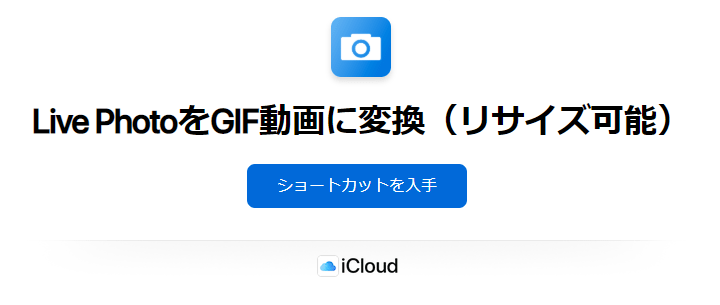
iPhoneのライブフォトは、画質がキレイでiPhoneで再生するのであれば何の文句もないショートムービーです。
ただ、実際のファイルは「.JPG」と「.MOV」で構成されているため、iOS端末以外で再生しようと思うとちょっと面倒だったりします。
画質は荒くなりますが、使い勝手のいいアニメーションGIFでライブフォトを保存したいという人は↑のiOSショートカットを利用してみてください。
アプリを使ってGIFに変換したい人は「Motion Stills」をどうぞ
また最初にも書いていますが、ショートカットではなくアプリを使って変換したいという場合は、iPhoneで使えるGoogleが作成している「Motion Stills」というアプリを利用してもLive PhotosをアニメーションGIFに変換することもできます。Motion Stillsの使い方、GIFへの変換方法は↓の記事に詳しく書いているのであわせて読んでみてください。
< この記事をシェア >
\\どうかフォローをお願いします…//
このiPhoneのLive Photosで撮影したショートムービーをアニメーションGIFに変換する方法 – iOSのショートカットが便利の最終更新日は2020年4月1日です。
記事の内容に変化やご指摘がありましたら問い合わせフォームまたはusedoorのTwitterまたはusedoorのFacebookページよりご連絡ください。



























